软件简介:
PowerDesigner是Sybase公司开发的数据库设计工具,开发人员能搞利用PowerDesigner开发数据流程图、各数据模型如物理数据模型,可以分别从概念数据模型(Conceptual Data Model)和物理数据模型(Physical Data Model)两个层次对数据库进行设计,它可与众多流行的数据库设计软件,例如:PowerBuilder、VB等相配合利用来缩小开发周期,使系统设计更优。
PowerDesigner供给了一个全面的建模处理计划,业务或系统分析人员、设计人员、数据库管理员DBA和开发人员能够减少工作量去实现需求;PowerDesigner供给了直观的符号表示,使数据库的创立更加方便,使项目组内的沟通和通信规范化,同时能更加容易地向非科班人员揭示数据库相关的设计。
模块简介:
PowerDesigner包括六个模块,分别是:
- PowerDesigner ProcessAnalyst,用于系统的需求分析,设计和构造数据流图(DFD)和数据字典。它支持多种处理建模方法,用户可以选择适合自己应用环境的建模方法来描述系统的数据及对数据的处理。
- PowerDesigner DataArchitect,用于对概念层和物理层的交互式数据库设计和构造。使用DataArchitect可以很方便地设计数据库的概念模型并对该DBMS自动生成物理模型。该模块还提供高质量的文档生成能力和逆向工程能力,可从现有的数据库中得到其物理模型和概念模型,并生成相应文档。
- PowerDesigner AppModeler,应用建模工具,用于物理建模和应用对象及数据组件的生成。
- PowerDesigner MetaWorks,用于团队开发、信息共享和模型管理。
- PowerDesigner WarehouseArchitect,用于数据仓库和数据集的建模和实现。
- PowerDesigner Viewer,用于以只读的、图形化方式访问整个企业的模型信息。PowerDesigner 的4 种模型文件概念数据模型 (CDM),物理数据模型 (PDM),面向对象模型 (OOM),业务过程模型 (BPM)。
-
实例(新建模型形成SQL脚本):
下面举一个使用PowerDesigner新建模型形成SQL脚本的例子:
步骤1:打开PowerDesigner,新建模型
1.1点击“开始”->“PowerDesigner”,在打开的窗口中选择新建模型,“Category”窗口选择“Information”,“Category items”窗口选择“Physical Data”,“DBMS”窗口选择ORACLE Version 11g,建立物理模型,如图所示:
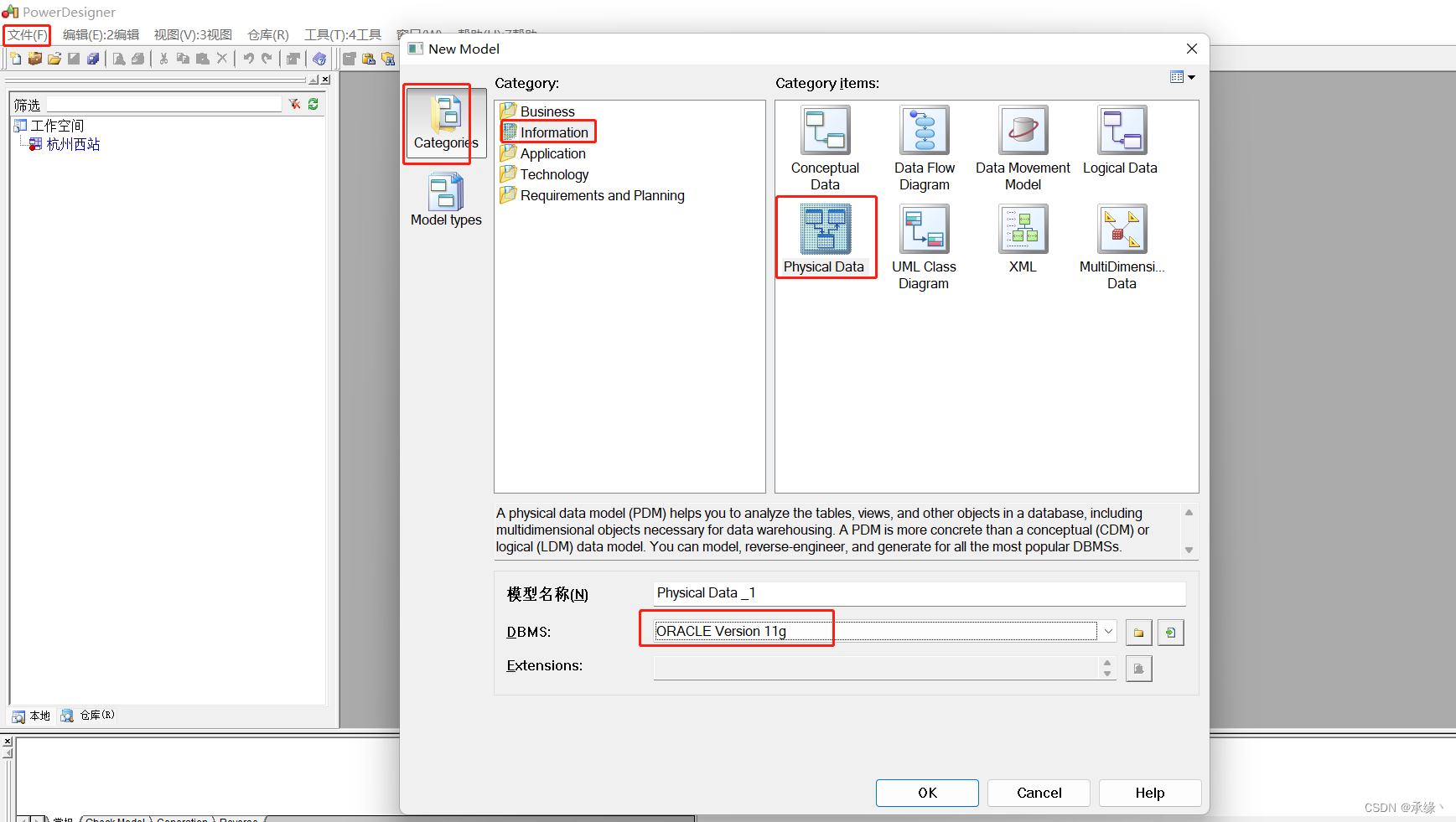
1.2点击OK成功建立物理模型,如图所示:
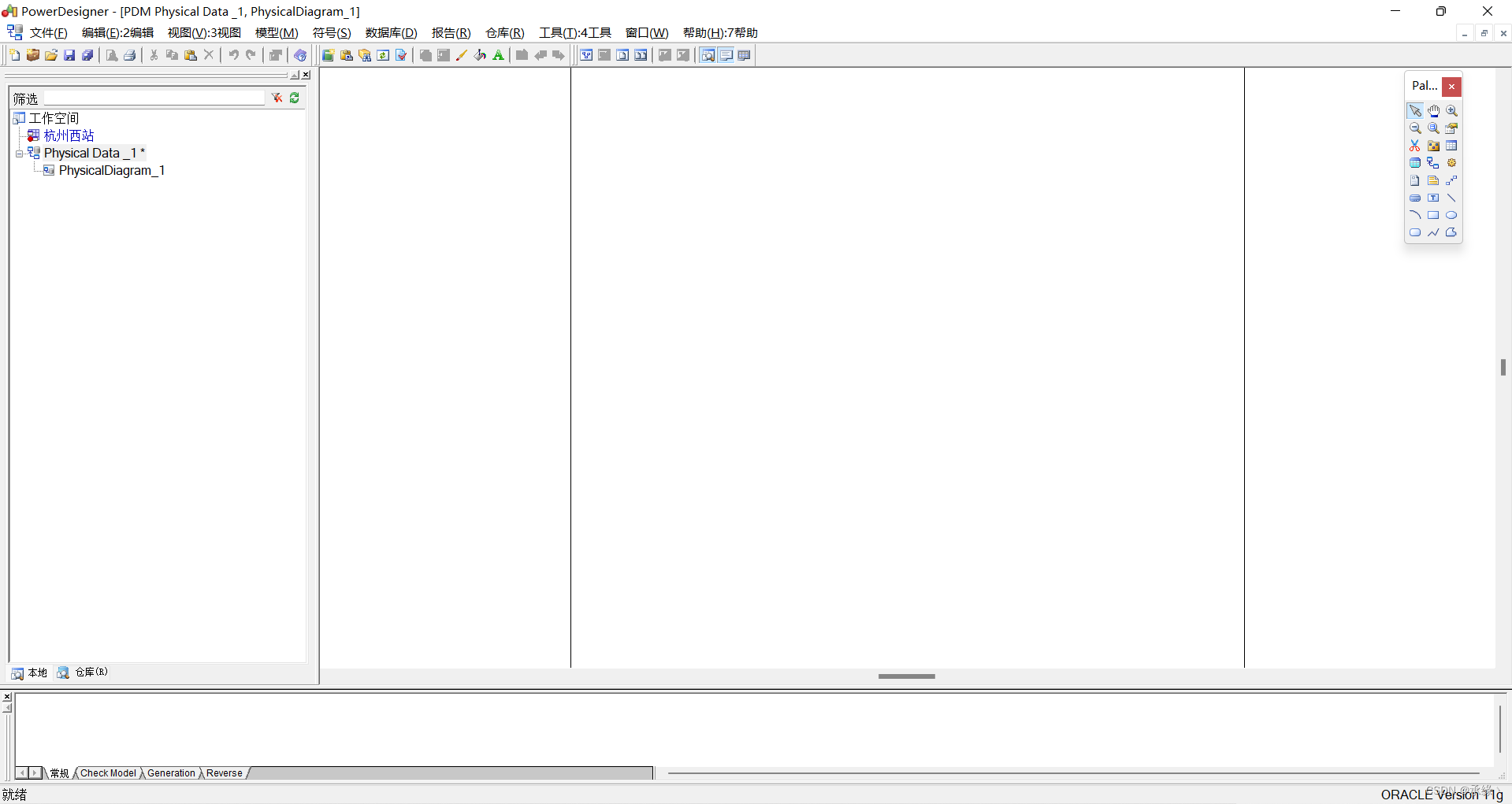
步骤2:利用工具设计出表的关系
2.1点击右侧工具栏中的“Table”,然后点击画布,创建表。
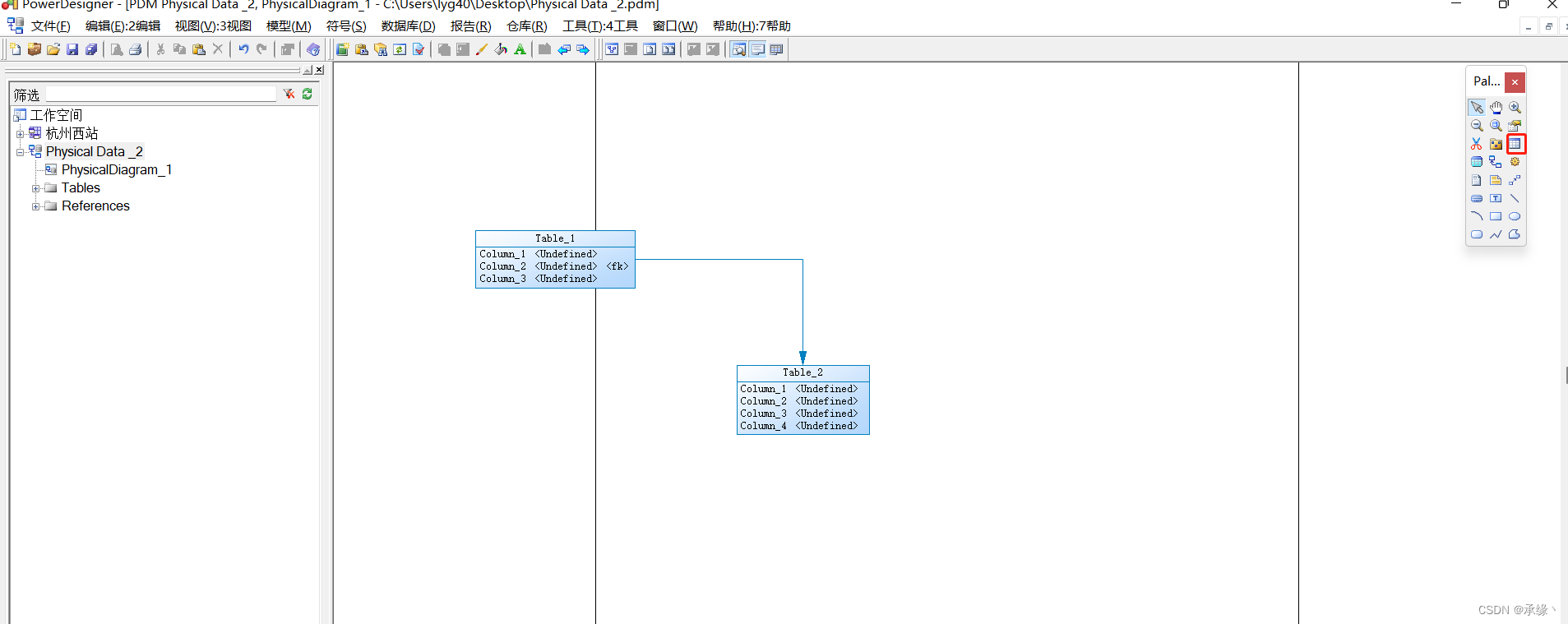
2.2表1、表2随意点击了几个字段,如下图:
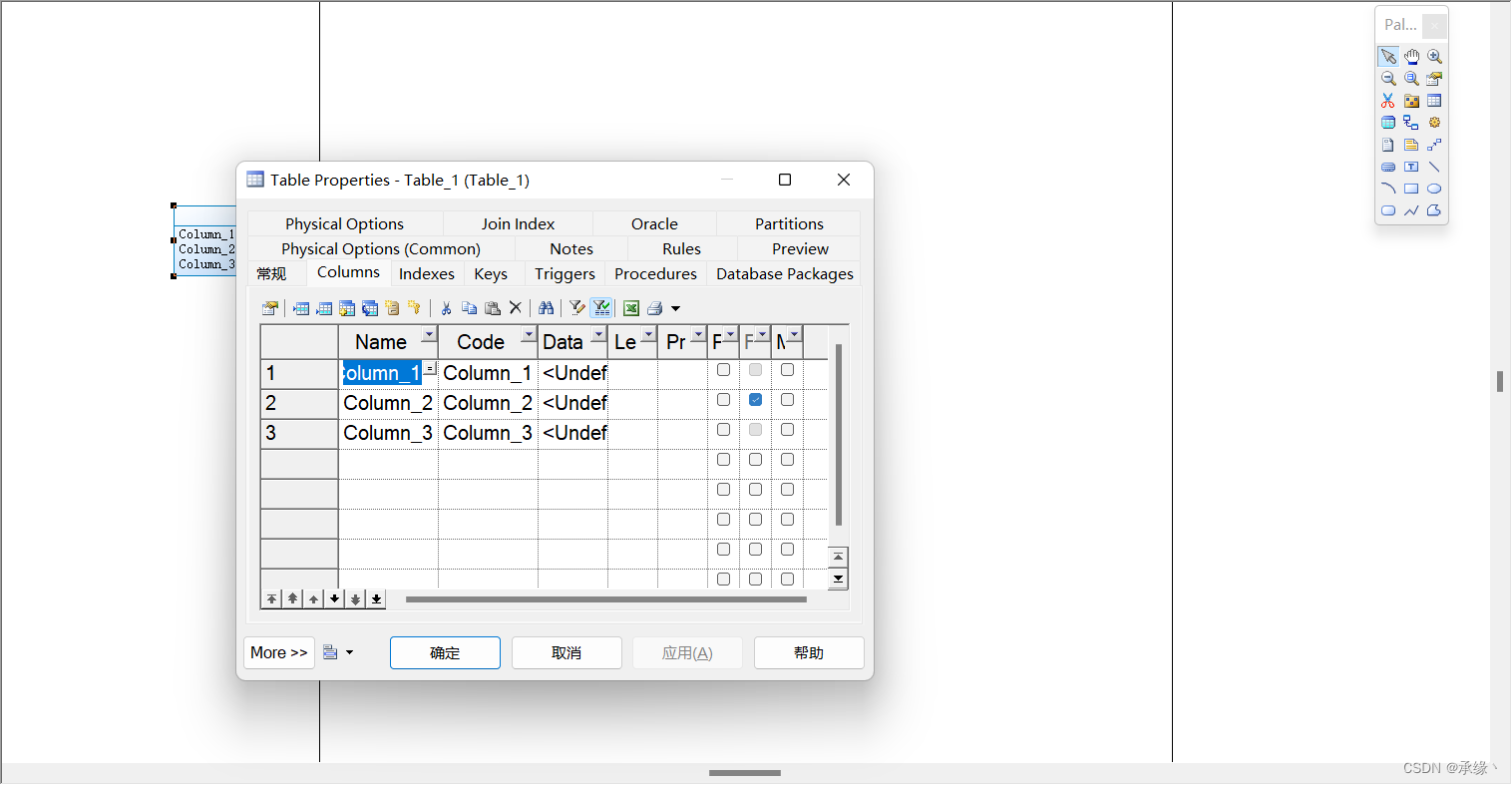
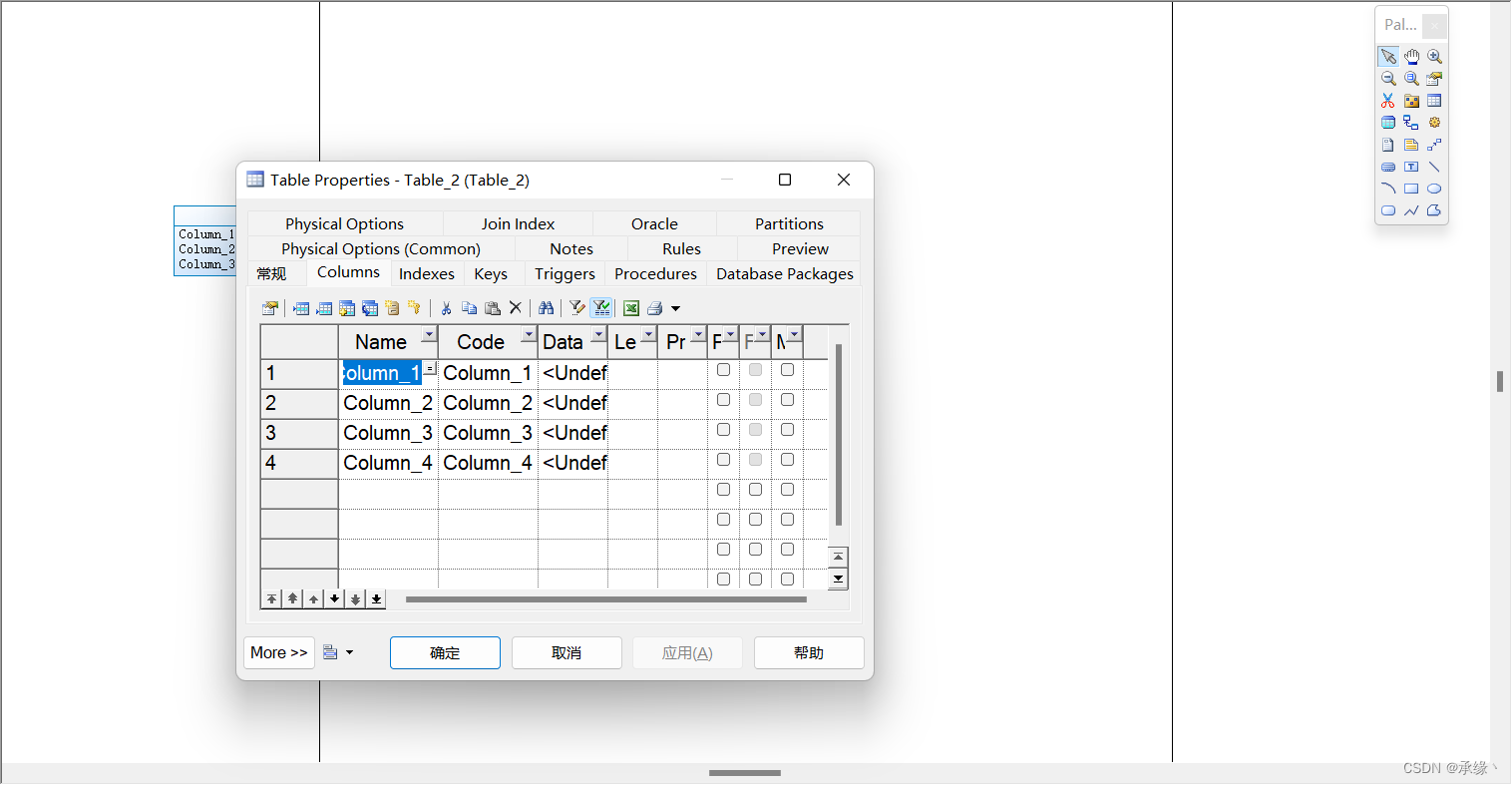
2.3点击右侧工具栏中的“Link/Traceability Link”,然后点击链接表1和表2,创建关系。
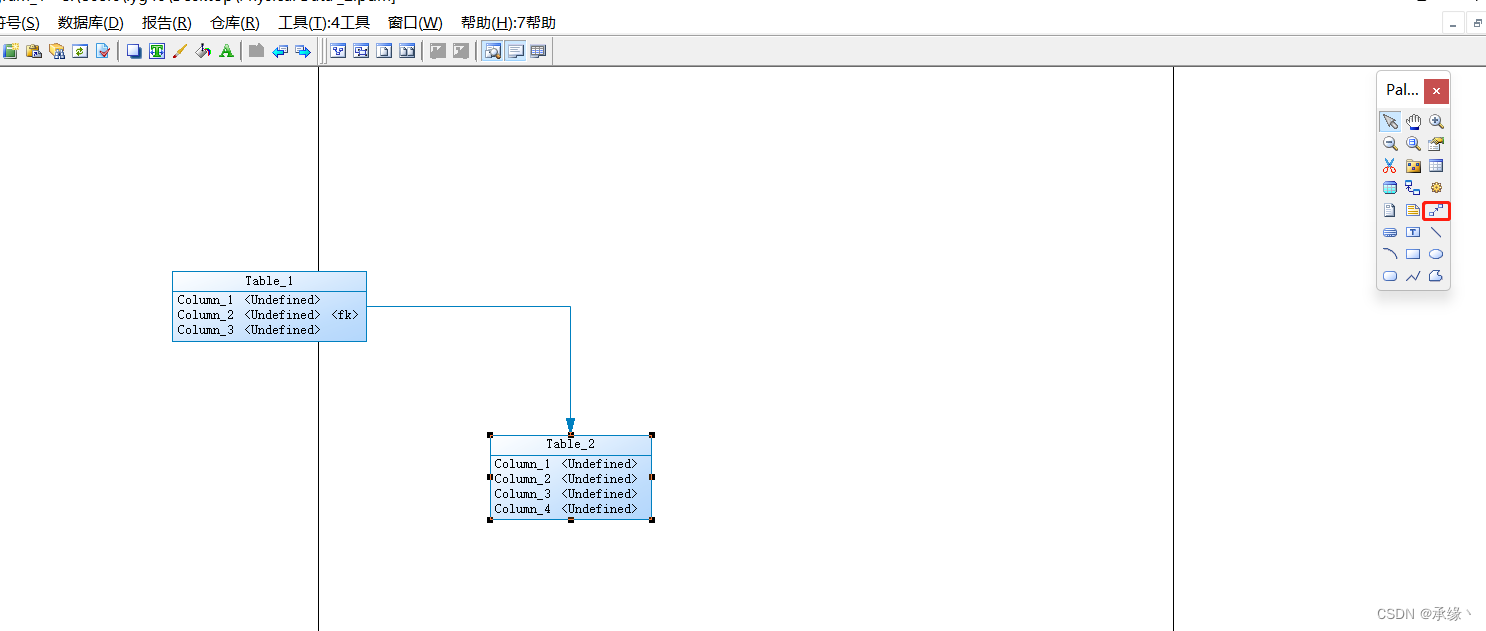
2.4关系随意点击了字段的join,如下图:
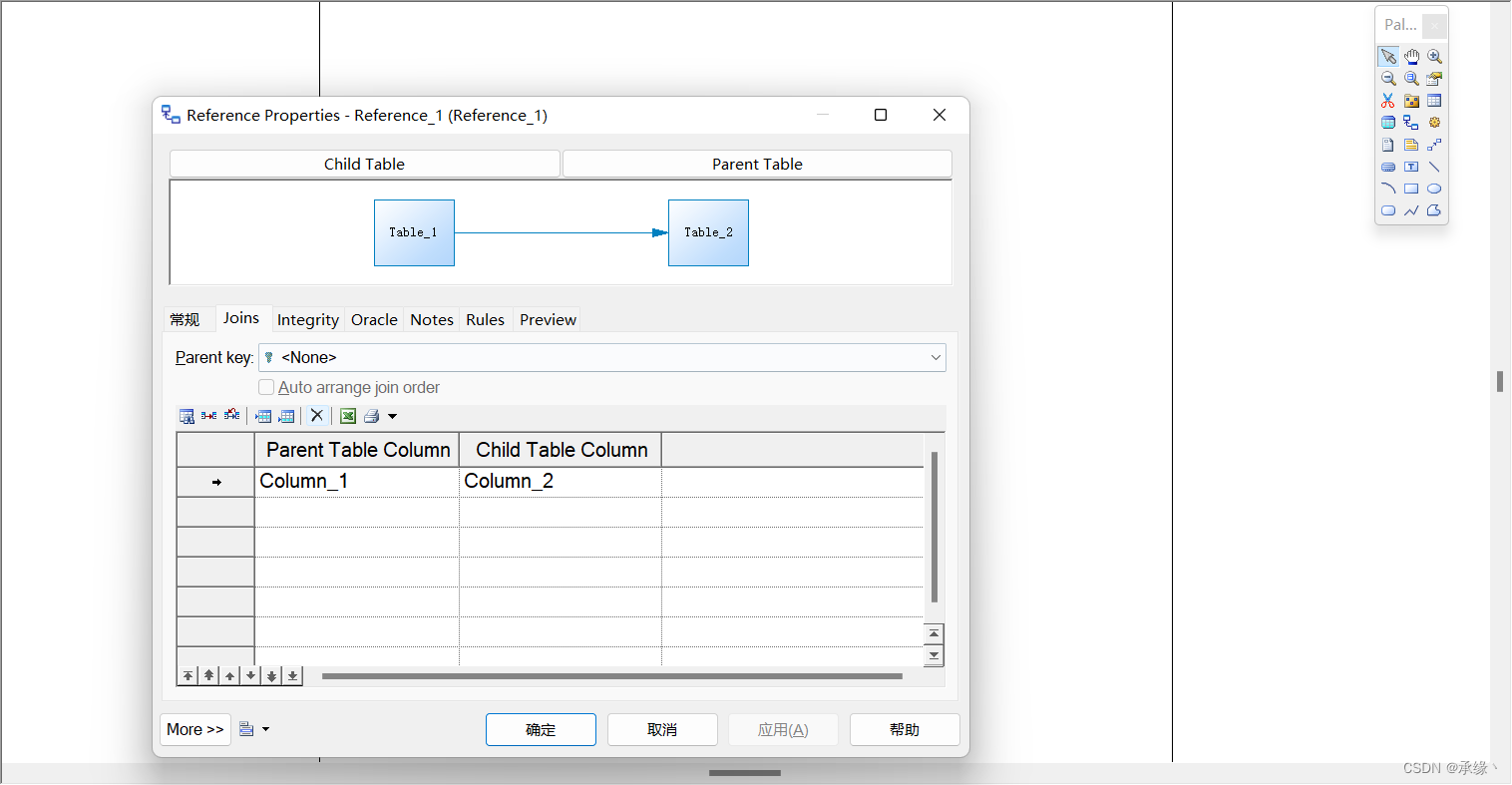
步骤3:生成脚本
3.1在窗口中使用快捷键CTRL+G,在弹出的窗口中选择保存的路径(本例保存在桌面),点击确定,如图所示:
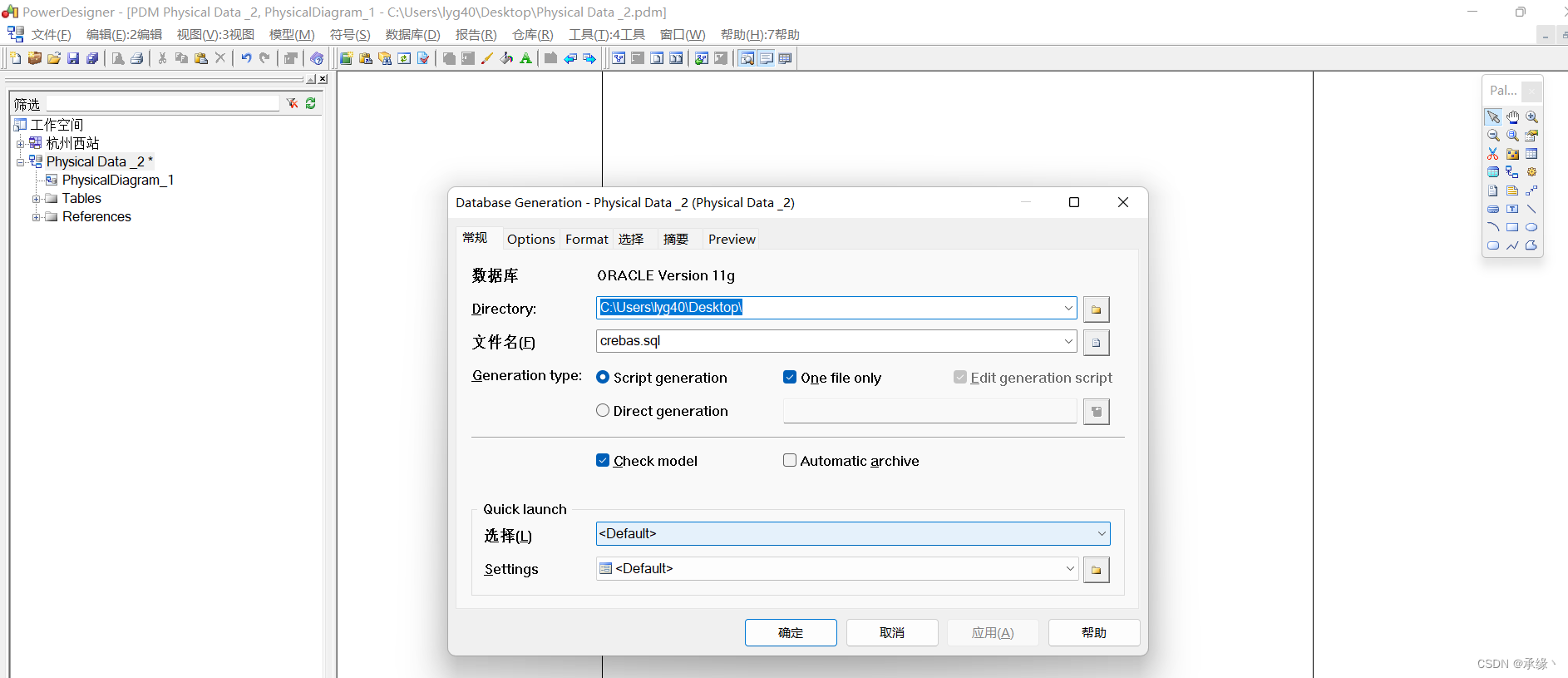
3.2成功生成数据库创建脚本(注意:生成的脚本往往都需要修改),生成的脚本如图所示:
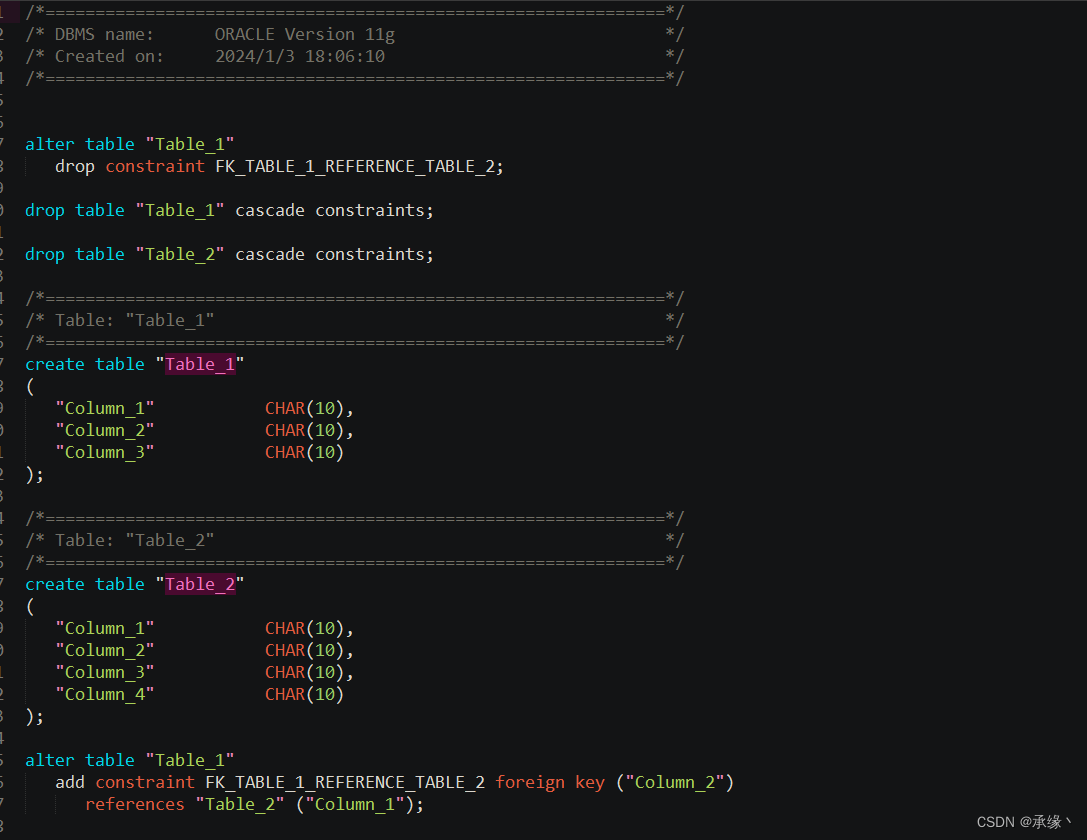
























 1010
1010











 被折叠的 条评论
为什么被折叠?
被折叠的 条评论
为什么被折叠?








